一、在Ubuntu机器上进行以下操作
sudo apt-get install xauth
# 安装xorg
sudo apt-get install xorg
Next install a Window Manager:
# 安装Window Manager:openbox
sudo apt-get install openbox
二、在要打开图形界面的Windows本机上进行以下操作
安装ssh客户端: Putty
安装xming
安装好后会在下图位置看到
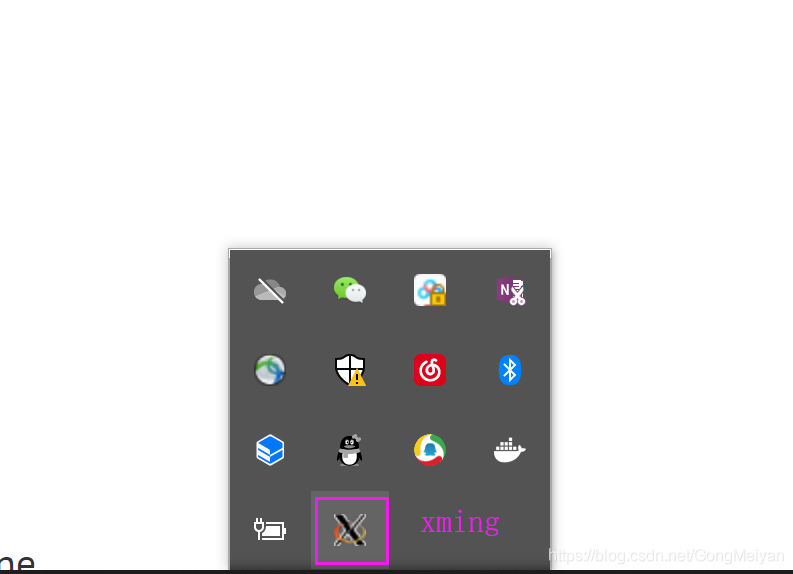
打开PuTTY并建立从Windows到远程X客户端的ssh连接,确保在连接> SSH> X11中启用X11转发。如下所示,选中X11转发框,在显示位置输入“ localhost:0.0”,然后选择“ MIT-Magic-Cookie”设置。
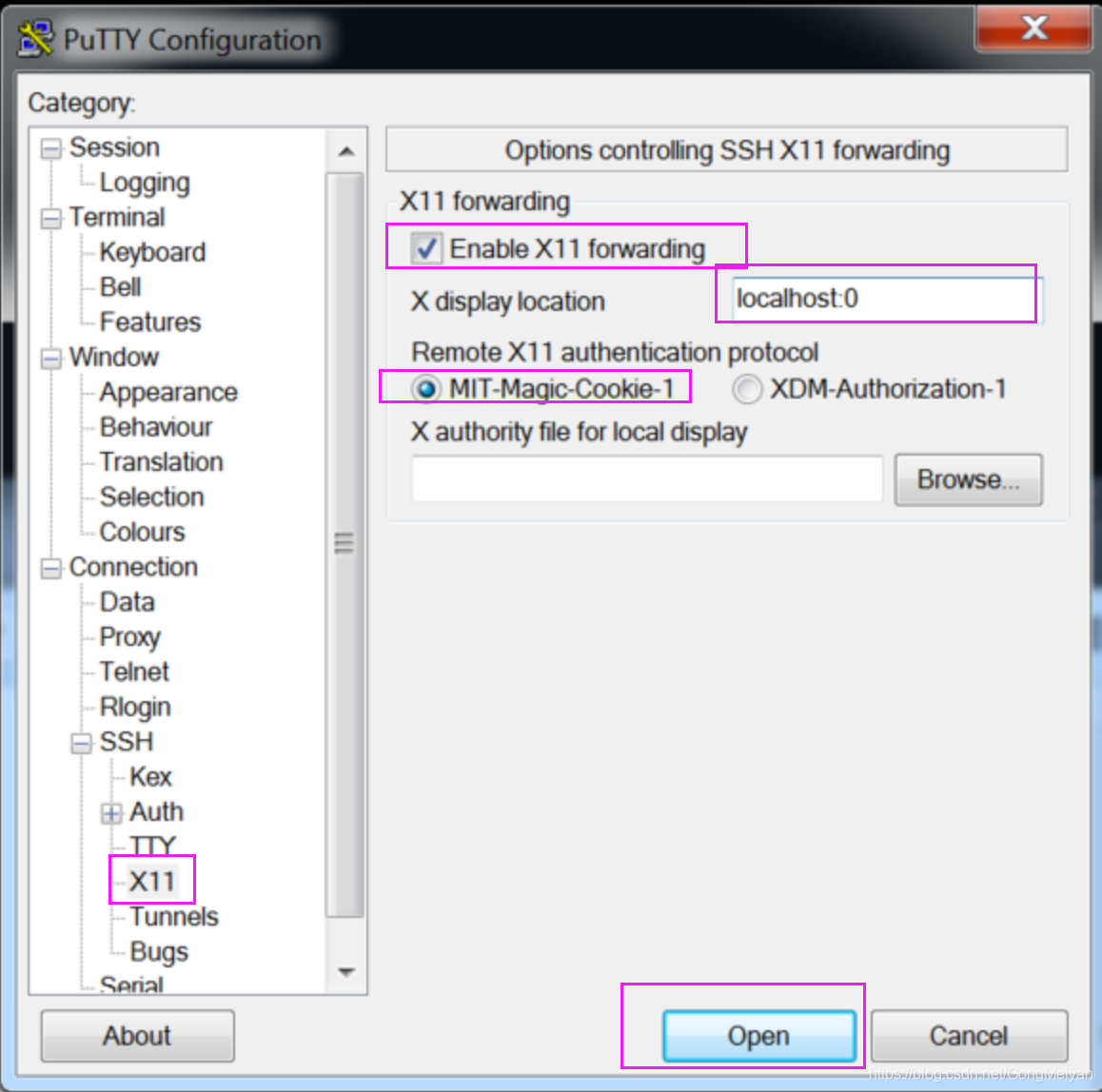
There are also two settings in PuTTY that need to be changed to make X11 forwarding work. Open PuTTY as normal, filling in the IP address or DNS alias name. Before clicking OK to connect to the server, go to the connection menu in PuTTY, select SSH, X11 and tick the box X11 forwarding. The xdisplay location should also be set to localhost:0, which is basically the display you are working on currently.
启动virtualbox
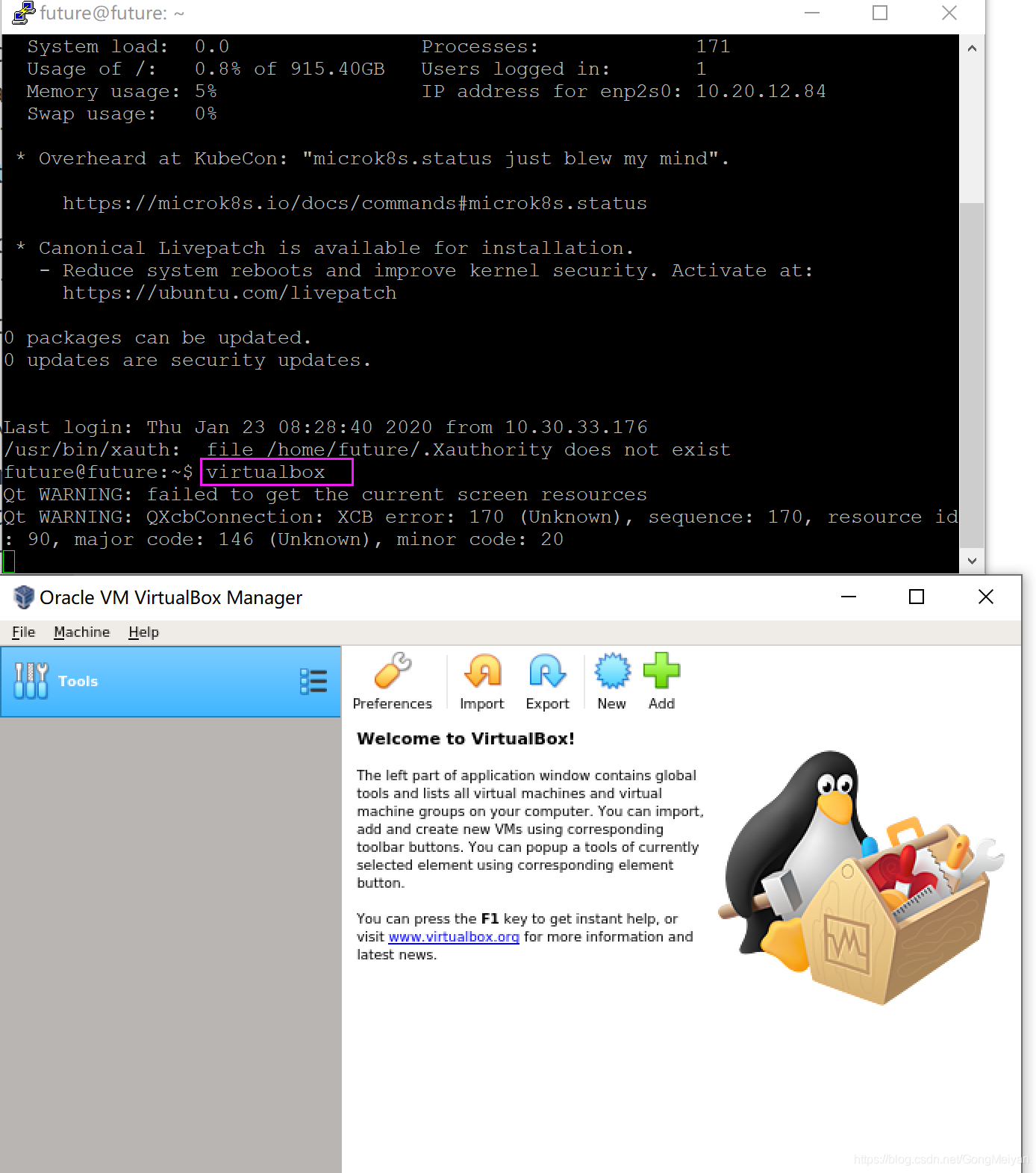





















 8670
8670











 被折叠的 条评论
为什么被折叠?
被折叠的 条评论
为什么被折叠?








